ホーム > スキャン > お使いのパソコンからスキャンする (Windows) > Nuance™ PaperPort™ 14SEまたはその他のWindowsアプリケーションを使用してスキャンする > TWAINドライバーの設定 (Windows)
TWAINドライバーの設定 (Windows)
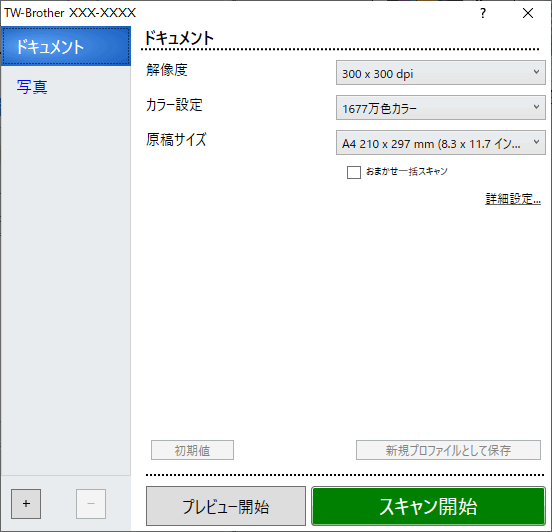
- 簡単設定
- スキャンする原稿の種類にあわせて写真またはドキュメントを選択します。
スキャン(画像種類) 解像度 カラー設定 写真 写真のスキャンに使用します。 300 x 300 dpi 1677万色カラー ドキュメント テキスト原稿をスキャンする時に使用します。 300 x 300 dpi 1677万色カラー
- 解像度
- 解像度ドロップダウンリストからスキャン解像度を選択します。解像度を上げると、スキャンしたデータの画質は向上しますが、ファイルサイズが大きくなったり、スキャンするのに時間がかかります。
- カラー設定
- さまざまな色濃度の中から選択します。
-
- モノクロ
- 文字原稿または線画に使用します。
- グレー(誤差拡散)
- 写真やグラフィックに使用します。(誤差拡散は、グレーの点を使用せずに、疑似的にグレー画像を作成する手法です。見た目を自然なグレーに見せるために、黒い点を一定の規則で配置しています。)
- 256階調グレー
- 写真やグラフィックに使用します。このモードでは、最大で256段階の色調のグレーを使用して、より正確に細部を再現します。
- 1677万色カラー
- 最も正確に色を再現した画像を作成したい場合に適しています。最大で1680万色を使って画像をスキャンしますが、最も多くのメモリーが必要とされ、転送時間が最も長くかかります。
- 原稿サイズ
- あらかじめ設定されたスキャンサイズから、使用する原稿と同じサイズを選択します。
ユーザー定義サイズを選択すると、ユーザー定義サイズ設定ダイアログボックスが表示され、原稿サイズを指定できます。
- おまかせ一括スキャン
- 原稿台ガラスにセットされた複数の原稿を一括でスキャンします。複数の原稿を一度にスキャンし、複数のファイルまたは複数ページを含んだ1つのファイルが作成されます。
- 詳細設定
- スキャナーセットアップダイアログボックスの詳細設定リンクをクリックして、詳細設定を行います。
- 原稿補正
- 傾き補正
原稿台ガラスからページがスキャンされた時に、原稿の歪みが自動的に修正されるよう本製品を設定します。
- 原稿ふち調整
原稿の余白を調整します。
- 画像回転
スキャンした画像を回転します。
- 原稿ふち塗りつぶし
スキャンした画像の四辺の縁を、選択した色と範囲で塗りつぶします。
- (DCP-J914N/DCP-J926N/MFC-J904N/MFC-J939DN/MFC-J939DWN)白紙除去
スキャン結果から原稿の空白ページを取り除きます。
- 画質調整
- 誤差拡散グレー濃淡調整
カラー設定ドロップダウンリストからグレー(誤差拡散)オプションを選択する場合は、拡散を調整します。
- カラートーン調整
カラーの明暗を調整します。
- 背景スムージング
- 裏写り・地紋除去
裏写りや地紋を防止します。
- 地色除去
原稿の背景にある地色を取り除き、スキャンしたデータを見やすくします。
- ドロップアウトカラー
スキャンした画像から取り除きたい色を選択します。
- エッジ強調
文字を鮮明にします。
- ノイズ軽減
スキャン画像の品質を改善および向上させます。ノイズ軽減は、1677万色カラーおよび300 x 300 dpi、400 x 400 dpi、または600 x 600 dpiスキャン解像度を選択した場合に利用可能です。
- モノクロ画質調整
- モノクロ化レベル調整
しきい値を調整してモノクロ画像を生成します。
- 文字補正
とぎれた文字や不完全な文字を調整して読みやすくします。
- 白黒反転
モノクロ画像の白黒を反転します。
- 搬送制御
- (DCP-J914N/DCP-J926N/MFC-J904N/MFC-J939DN/MFC-J939DWN)レイアウト
レイアウトを選択します。
- 継続スキャン
複数のページをスキャンするには、このオプションを選択します。1ページ目がスキャンされた後に、スキャンを続けるか終了するかを選択します。



